
ម៉ាស៊ីនស្កេនដាច់ដោយឡែកមិនទាន់ត្រូវបានរកឃើញទេ - ម៉ូដែលភាគច្រើនដែលនៅតែត្រូវបានប្រើពួកគេត្រូវបានដោះលែងជាយូរមកហើយ។ សម្រាប់ហេតុផលដូចគ្នានេះដែរអ្នកប្រើប្រាស់ជាច្រើនប្រឈមមុខនឹងបញ្ហារបស់អ្នកបើកបរ: ប្រសិនបើសម្រាប់វីនដូ XP រកការងាររបស់ពួកគេមិនមែនទេសម្រាប់វីនដូ 7 ហើយអ្នកថ្មីធ្វើឱ្យមានភាពស្មុគស្មាញរួចហើយ។ នៅក្នុងអត្ថបទបច្ចុប្បន្នរបស់យើងយើងចង់ប្រាប់អ្នកពីរបៀបនិងកន្លែងដែលត្រូវទាញយកកម្មវិធីបញ្ជាទៅកាន់ Canon Canon Lide 110 ម៉ាស៊ីនស្កេន។
ទទួលបានអ្នកបើកបរទៅ Canon Canoscan Lide 110
អ្នកផលិតស្កេនដែលកំពុងស្ថិតក្នុងការពិចារណាមិនបានបញ្ឈប់ការគាំទ្ររបស់ខ្លួននៅឡើយទេពីព្រោះការលំបាកចម្បងគឺមានតែនៅក្នុងការស្វែងរកកម្មវិធីដោយផ្ទាល់ប៉ុណ្ណោះ។ អ្នកអាចរកឃើញកញ្ចប់តំឡើងរបស់វាតាមវិធីបួនយ៉ាងផ្សេងគ្នាដែលមាននីមួយៗដែលយើងនឹងស្គាល់ច្បាស់។វិធីទី 1: ធនធានអ៊ិនធឺណិត Canon
ប្រភពរបស់អ្នកបើកបរដែលអាចទុកចិត្តបានបំផុតទៅឧបករណ៍កុំព្យូទ័រមួយឬផ្សេងទៀតតែងតែជាធនធានផ្លូវការរបស់ក្រុមហ៊ុនផលិតដូច្នេះកម្មវិធីសម្រាប់ម៉ាស៊ីនស្កេនគឺងាយស្រួលបំផុតក្នុងការស្វែងរកនៅទីនោះ។
តំបន់បណ្តាញ Canon ។
- បើកវិបផតថលអ៊ីនធឺរណែតហើយប្រើប្លុក "គាំទ្រ" ដែលមានទីតាំងនៅក្នុងមឺនុយតំបន់បណ្ដាញដែលត្រូវចូលទៅកាន់ផ្នែក "ទាញយកនិងជំនួយ" ហើយបន្ទាប់មក "អ្នកបើកបរ" ។
- ឥឡូវជ្រើសរើសផលិតផលដែលអ្នកចង់ទាញយក។ នេះអាចត្រូវបានធ្វើតាមវិធីពីរយ៉ាង។ ទីមួយគឺជ្រើសរើសយកអ្វីដែលចង់បានដោយដៃពីប្រភេទឧបករណ៍ក្នុងករណីរបស់យើង "ម៉ាស៊ីនស្កេន" ។
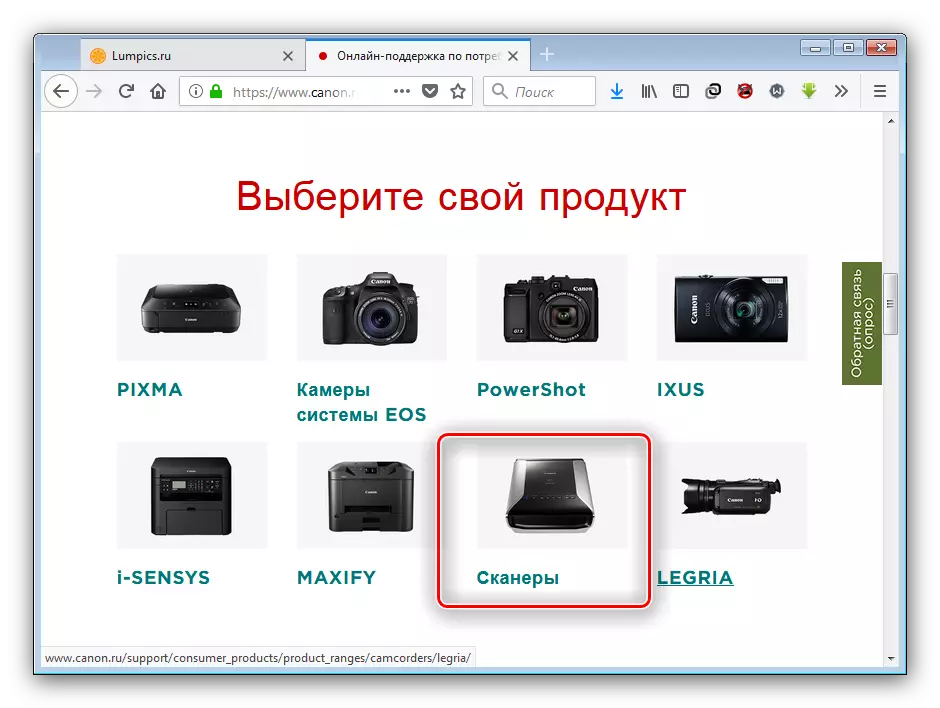
ទោះយ៉ាងណាជម្រើសនេះពិតជាមានភាពឈឺចាប់ខ្លាំងណាស់ដូច្នេះវាងាយស្រួលក្នុងការប្រើវិធីទីពីរ - ដើម្បីចូលទៅកាន់ទំព័រឧបករណ៍តាមរយៈម៉ាស៊ីនស្វែងរក។ វាយបញ្ចូលឈ្មោះម៉ូដែលម៉ាស៊ីនស្កេនក្នុងឃ្លាហើយចុចលើលទ្ធផលខាងក្រោម។
- បន្ទាប់ពីទាញយកទំព័រកំណត់ប្រព័ន្ធប្រតិបត្តិការដែលចង់បានប្រសិនបើនិយមន័យស្វ័យប្រវត្តិធ្លាក់ចុះ។
- បន្ទាប់ចូលទៅកាន់ផ្នែក "ទាញយក" ។ សម្រាប់កំណែវីនដូភាគច្រើនមានតែកម្មវិធីបញ្ជាមួយប៉ុណ្ណោះដែលអាចរកបាន - ទាញយកវាដោយចុចលើប៊ូតុងសមស្រប។
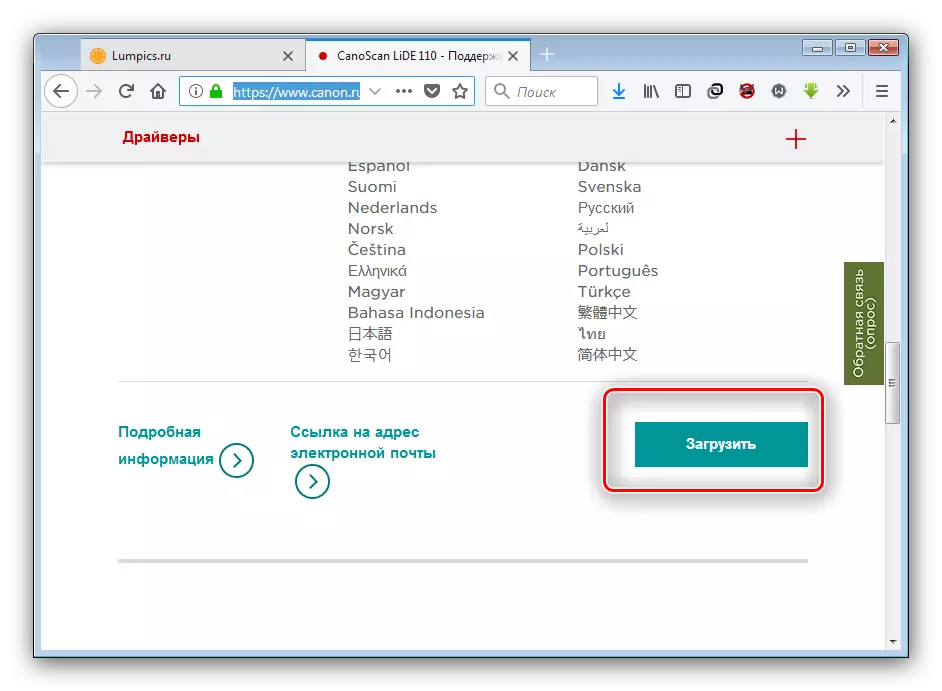
មុនពេលចាប់ផ្តើមទាញយកអ្នកក៏ត្រូវទទួលយកកិច្ចព្រមព្រៀងអាជ្ញាប័ណ្ណផងដែរ។
- រង់ចាំរហូតដល់អ្នកដំឡើងត្រូវបានផ្ទុក (វាតូចនៅក្នុងតំបន់ដែលមានទំហំ 10 មេកាបៃ) ហើយបើកដំណើរការឯកសារដែលអាចប្រតិបត្តិបាន។ អានការណែនាំដោយប្រុងប្រយ័ត្ននៅក្នុងបង្អួចអ្នកជំនួយការចាប់ផ្តើម "ហើយចុច" បន្ទាប់ "។
- ជាថ្មីម្តងទៀតអ្នកនឹងត្រូវទទួលយកកិច្ចព្រមព្រៀងអាជ្ញាប័ណ្ណ - ចុច "បាទ / ចាស" ។
- បន្តប្រតិបត្តិសេចក្តីណែនាំមុនពេលដំឡើងការតំឡើង។
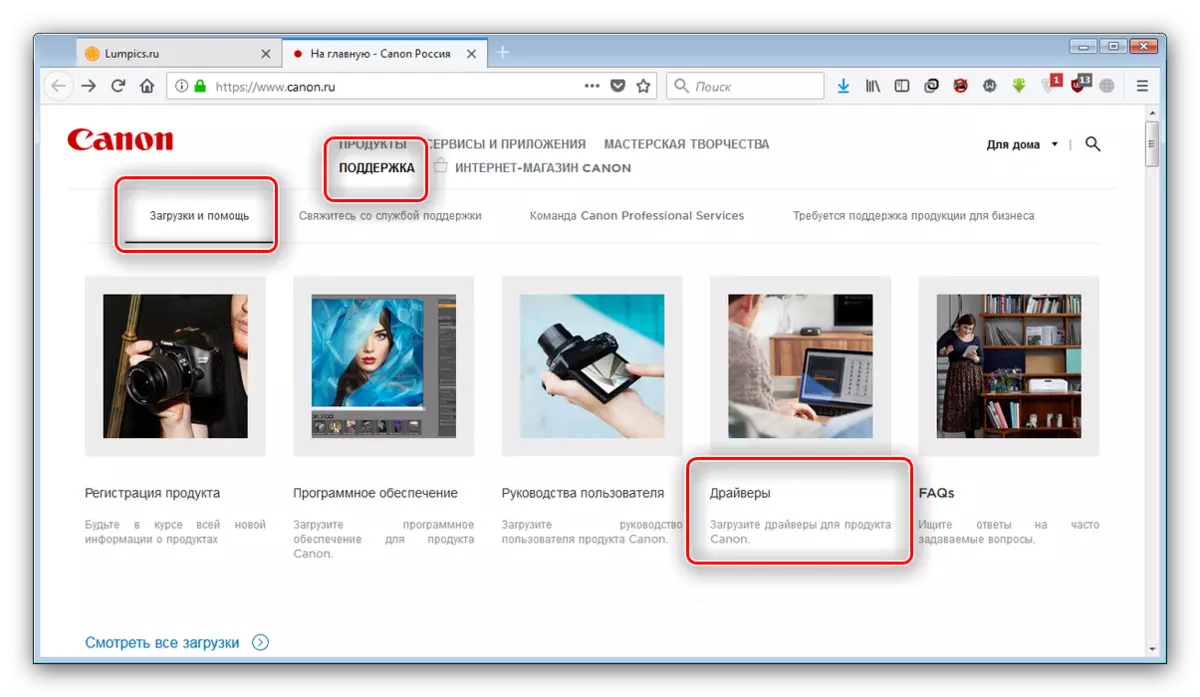
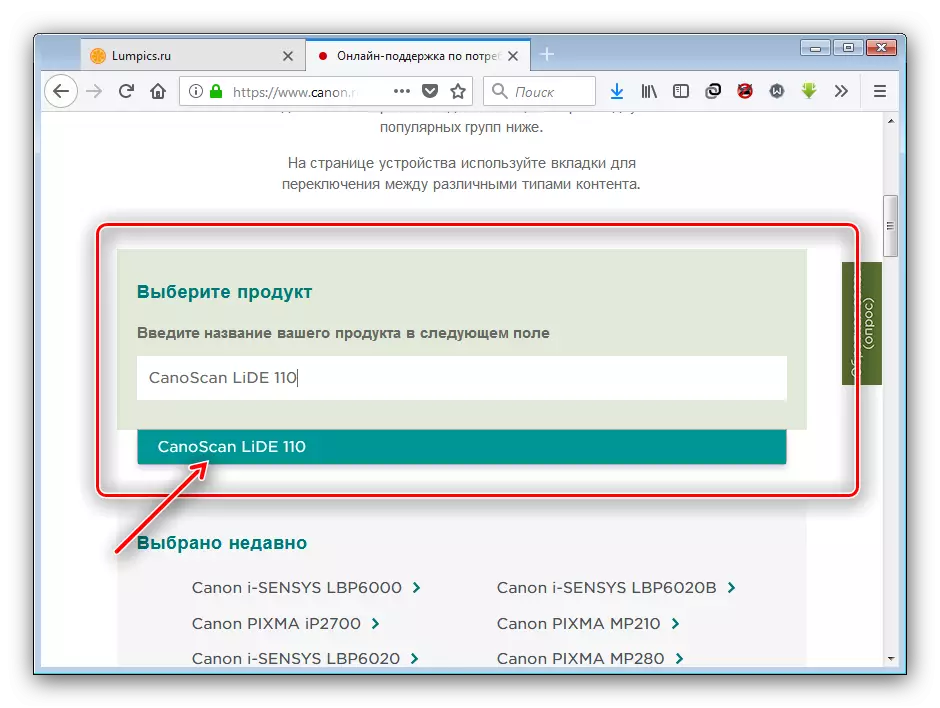

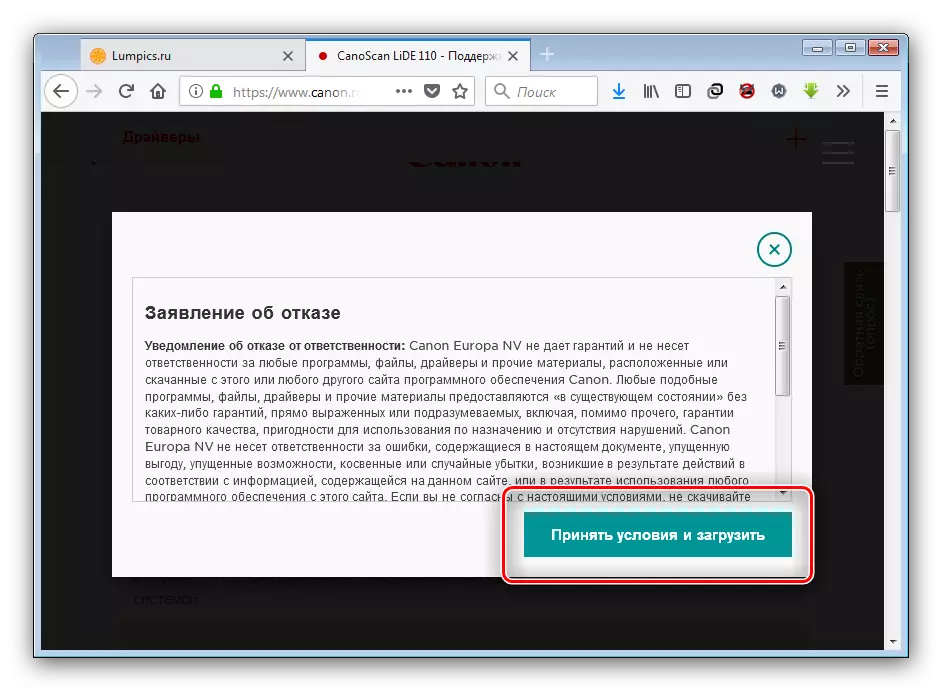
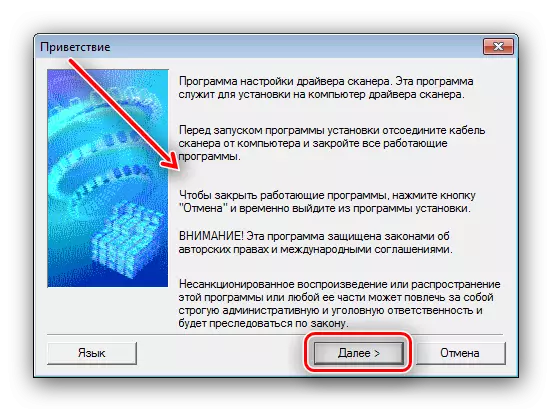


បន្ទាប់ពីនីតិវិធីត្រូវបានបញ្ចប់សូមចាប់ផ្តើមកុំព្យូទ័រឡើងវិញឥឡូវនេះម៉ាស៊ីនស្កេនត្រូវតែដំណើរការដូចដែលវាគួរតែមាន។
វិធីទី 2: កម្មវិធីរបស់ភាគីទីបី
Canon ដែលផ្ទុយពី HP ឬ Epson មិនមានឧបករណ៍ប្រើប្រាស់ការធ្វើបច្ចុប្បន្នភាពយីហោទេប៉ុន្តែដំណោះស្រាយជាសកលពីប្រភេទកម្មវិធីនេះគឺការដោះស្រាយយ៉ាងល្អឥតខ្ចោះជាមួយនឹងភារកិច្ចនេះ។ ម៉ាស៊ីនស្កេននេះបានគិតថាថ្ងៃនេះគឺជាឧបករណ៍ដែលហួសសម័យដូច្នេះអ្នកត្រូវប្រើកម្មវិធីបញ្ជាពីមូលដ្ឋានទិន្នន័យបន្ថែម - ឧទាហរណ៍ Drivermax ។
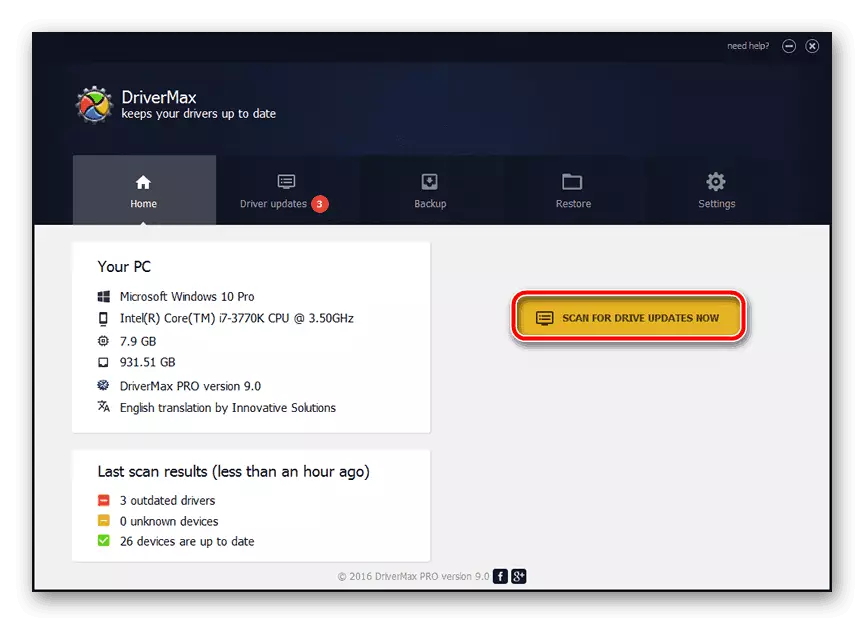
មេរៀន: ការប្រើប្រាស់ Drivermax ដើម្បីធ្វើឱ្យអ្នកបើកិនដំណើរការ
ប្រសិនបើពាក្យសុំនេះមានហេតុផលខ្លះមិនសមរម្យសូមពិនិត្យមើលទិដ្ឋភាពទូទៅនៃផលិតផលផ្សេងទៀតនៃថ្នាក់នេះនៅលើតំណភ្ជាប់ខាងក្រោម។
អានបន្ថែម: កម្មវិធីដើម្បីធ្វើបច្ចុប្បន្នភាពកម្មវិធីបញ្ជា
វិធីទី 3: អត្តសញ្ញាណប័ណ្ណ
គ្រឿងបរិក្ខារនីមួយៗមានឈ្មោះផ្នែករឹងថេរមានលក្ខណៈប្លែកសម្រាប់ឧបករណ៍ឬជួរម៉ូដែលដាច់ដោយឡែក។ ឈ្មោះផ្នែករឹងដែលត្រូវបានគេស្គាល់ថាជាអត្តសញ្ញាណប័ណ្ណសម្រាប់ Canon Canon Canoscan Lide 110 មើលទៅដូចនេះ:
យូអេសប៊ី \ vid_04a9 & pid_1909
លេខសម្គាល់នេះនឹងមកស្វែងរកកម្មវិធីបញ្ជាទៅឧបករណ៍ដែលកំពុងពិចារណា។ លេខកូដគួរតែត្រូវបានថតចម្លងនិងប្រើក្នុងគេហទំព័រពិសេសមួយដូចជាកម្មវិធីបញ្ជាអ៊ិនធ័រណែតឬឧបករណ៍ភ្ជាប់។

អានបន្ត: ស្វែងរកអ្នកបើកបរតាមរយៈលេខសម្គាល់ឧបករណ៍
វិធីទី 4: ប្រអប់ឧបករណ៍ប្រព័ន្ធ
ក្នុងចំណោមលក្ខណៈពិសេសរបស់វីនដូមានមុខងារតំឡើងឬធ្វើបច្ចុប្បន្នភាពកម្មវិធីបញ្ជាដើម្បីឱ្យឧបករណ៍ដែលបានស្គាល់។ អ្នកអាចប្រើវាតាមរយៈ "កម្មវិធីគ្រប់គ្រងឧបករណ៍": ហៅឧបករណ៍នេះរកម៉ាស៊ីនស្កេនក្នុងបញ្ជីហើយចុចលើប៊ូតុងកណ្តុរខាងស្តាំ។ បន្ទាប់ជ្រើសជម្រើស "ធ្វើបច្ចុប្បន្នភាពកម្មវិធីបញ្ជា" ក្នុងម៉ឺនុយបរិបទហើយរង់ចាំនីតិវិធី។
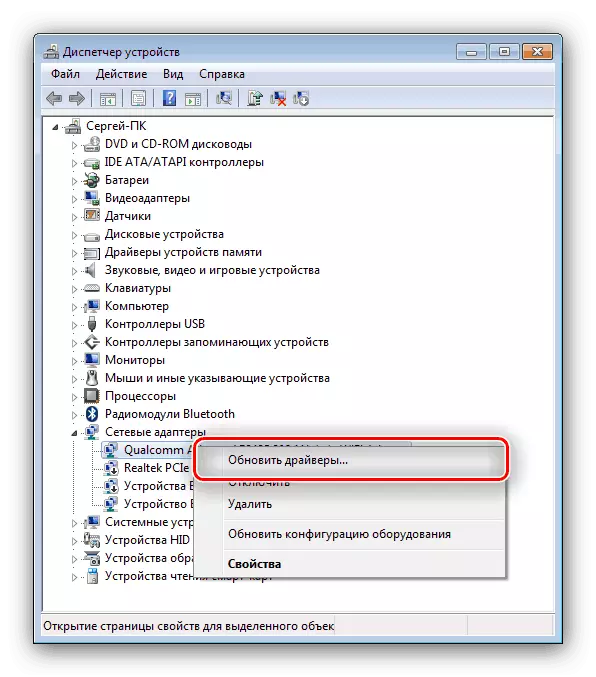
ជាអកុសលជម្រើសនេះមិនតែងតែមានប្រសិទ្ធភាពទេជម្រើសនេះមិនតែងតែមានប្រសិទ្ធភាពទេដូច្នេះយើងណែនាំអ្នកឱ្យស្គាល់ខ្លួនអ្នកនូវសៀវភៅណែនាំលម្អិតបន្ថែមទៀតដែលពិពណ៌នាអំពីផ្លូវតំឡើងផ្សេងទៀតតាមរយៈឧបករណ៍នេះតាមរយៈឧបករណ៍នេះ។
មេរៀន: ប្រព័ន្ធធ្វើបច្ចុប្បន្នភាពប្រព័ន្ធ
នៅចុងបញ្ចប់នេះទិដ្ឋភាពទូទៅនៃវិធីសាស្រ្តសម្រាប់ទទួលបាន Canon Canon Canon Canoscan 110 Scanner ។ ដូចដែលអ្នកបានឃើញមិនមានអ្វីពិបាកក្នុងនីតិវិធីទេព្រោះក្រុមហ៊ុនផលិតមិនត្រូវគ្នាទេហើយធ្វើឱ្យមានជម្រើសវីនដូទំនើប។
